Как владелец ноутбука высокого класса с мощным процессором, большим объемом оперативной памяти и места на жестком диске, у меня нет недостатка в выборе программного обеспечения, приложений и других подобных утилит, которые я мог бы установить на свой компьютер. Однако, если бы я использовал нетбук, я бы не смог воспользоваться всеми этими опциями.
Легкие и удобные для путешествий нетбуки с такими функциями, как высокая автономность, имеют свои преимущества. Но программное обеспечение и приложения, которые вы можете использовать на них, ограничены. Не все может хорошо работать на этих процессорах Intel Atom. Сегодня мы поговорим об Intel AppUp Center, который призван восполнить этот пробел и предоставить владельцам нетбуков множество полезных приложений.
Программы для Windows, мобильные приложения, игры — ВСЁ БЕСПЛАТНО, в нашем закрытом телеграмм канале — Подписывайтесь:)
Что такое Intel AppUp Center?

Процессоры Intel. Откуда такие названия?
Центр приложений Intel — это магазин приложений для нетбуков. Это централизованный репозиторий всех видов приложений. Есть игры, инструменты для повышения производительности, приложения для работы с фотографиями, повседневные утилиты и многое другое. AppUp Center является бесплатным для использования и предназначен для нетбуков с процессорами Intel Atom. Это не означает, что владельцы ноутбуков/ПК не могут его использовать. По их собственным словам: Центр Intel AppUp(SM) и приложения, доступные в каталоге магазина, обычно предназначены для использования на нетбуках с процессорами Intel® Atom™ с 10-дюймовыми экранами и разрешением по умолчанию 1024×600. Центр Intel AppUp(SM) не препятствует установке или выполнению в зависимости от типа ЦП, модели, производителя и/или скорости, хотя системы должны соответствовать минимальным требованиям для поддерживаемого интернет-браузера. Работает на следующих операционных системах:
- Windows XP Home 32-разрядная версия SP 3 (с .net framework 3.5 SP1)
- Windows XP Professional 32-разрядная версия (с .net framework 3.5 SP1)
- Виндовс 7 Стартовая 32 бита
- Windows 7 Домашняя расширенная 32-разрядная версия
- Windows 7 Домашняя расширенная 64-разрядная версия
- Windows 7 Профессиональная 32 бита
- Windows 7 Корпоративная 64-разрядная версия
Вам нужно будет создать бесплатную учетную запись, прежде чем вы сможете начать ее использовать.
Нет поддержки для Windows Vista
Как вы, наверное, заметили, приведенный выше список поддерживаемых операционных систем не включает Windows Vista. Это связано с тем, что нетбуки на базе Windows имеют либо XP, либо Windows 7. Поэтому в Intel решили, что, поскольку это предназначено для владельцев нетбуков, нет смысла создавать совместимость с Vista.
виртуализация , что это , как включить , зачем оно
Начало работы с AppUp Center
Давайте начнем сейчас с AppUp Center и посмотрим, как мы можем установить и использовать его. Мы также поговорим о двух моих любимых приложениях из магазина.
Я тестирую его на ноутбуке, так что есть вероятность, что некоторые проблемы, с которыми я могу столкнуться при использовании этого инструмента, вероятно, не возникнут у владельцев нетбуков.

Шаг 2. Нажмите кнопку «Загрузить Intel AppUp» в правом верхнем углу.
Шаг 3. Загрузка установочного файла размером 35,3 МБ может занять некоторое время в зависимости от скорости вашего интернет-соединения.
Шаг 4: После загрузки начните установку.

Шаг 5: Во время установки вам будет предложено выбрать ваше местоположение. Приложения, доступные вам в магазине, будут соответствовать вашему местоположению. Некоторые приложения доступны не во всех местах.


Шаг 6: Запустите инструмент после завершения установки.

Это было про установку. Теперь давайте посмотрим, как настроить его для установки приложений.
Изучение Центра AppUp
AppUp Center открывается как красочный магазин приложений с вкладками «Магазин» и «Мои приложения» слева, категориями приложений справа и витриной лучших приложений посередине.

Когда вы перейдете в раздел «Мои приложения», вам будет предложено войти в систему, чтобы установить приложения.

Вы могли бы зарегистрироваться прямо там, если вы не сделали это на их сайте. Как вы видите на снимке экрана ниже, есть ссылка «Получить здесь», которая направляет вас на их страницу регистрации.

Создайте свою учетную запись и добавьте кредитную карту, если хотите покупать платные приложения. Этот шаг можно сделать и позже.

Важные вещи, на которые следует обратить внимание перед добавлением приложений
Вот некоторые вещи, о которых следует помнить, прежде чем вы начнете добавлять приложения в AppUp Center.
- Платные приложения можно бесплатно попробовать в течение 24 часов. Это означает, что вы можете купить приложение, попробовать его, и если вы не найдете его достаточно хорошим, вы можете отменить покупку в течение 24 часов.
- Intel позволяет устанавливать и использовать платные приложения AppUp Center на 5 устройствах. Если вам нужно больше, я думаю, что достаточно создать еще одну учетную запись.
- Раздел «Мои приложения» будет содержать все установленные вами приложения.
- Приложения фильтруются и проверяются, прежде чем им будет разрешено появляться в AppUp Center.
Теперь давайте проверим процесс добавления приложения.
Добавление приложения
Просмотр AppUp Center очень прост. Они аккуратно классифицировали приложения. Как вы видите на изображении ниже, я изучаю раздел «Игры» в магазине. Вы можете сортировать приложения по избранным, рейтингу, дате выпуска, названию и загрузкам.

Вы можете отображать платные, бесплатные или как платные, так и бесплатные.

Рядом с каждым списком приложений есть кнопка «Получить», которую нужно нажать, если вы хотите установить приложение.

Приложение начнет загружаться после того, как вы нажмете кнопку «Получить».

Наконец, оно появится в разделе «Мои приложения», откуда вы сможете его запустить.

Речь шла об установке и использовании Intel AppUp Center для нетбуков и ПК. Я изучил несколько приложений и нашел их хорошими. Ниже приведены мои 2 фаворита из магазина.
Наши любимые приложения из AppUp Center
В AppUp Center, как и в любом большом App Store, есть огромная коллекция приложений, как известных, так и малоизвестных. Можно найти обычных подозреваемых, таких как Angry Birds, TweetDeck и т. д.
Я решил попробовать некоторые приложения, о которых раньше не слышал и не пробовал. Из них выделились 2. Это Mindin.me и конвертер единиц измерения. Я выбрал эти приложения из-за их возможностей, простоты использования и скорости запуска. Некоторые приложения, хотя и хороши с точки зрения функций, работали очень медленно. Эти двое не представляли такой проблемы.
1. Mindin.me
Приложение Mindin.me — это инструмент для повышения производительности и организации. Его можно использовать как список задач, напоминание, создатель заметок и многое другое. Это бесплатно для установки и требует регистрации пользователя. Вы можете найти его в разделе продуктивности или просто поискать в магазине.

На следующем изображении показан первый экран, который вы увидите при запуске приложения. Вверху есть 3 вкладки: Общие, Бизнес и Личные. Это предназначено для разделения ваших списков задач в соответствии с типом, чтобы вы не перепутали их. Ницца!

На каждой из этих 3 вкладок справа вы найдете 6 опций — «Заметка», «Задачи», «Событие», «Контакт», «Закладка» и «Поиск», каждая из которых не требует пояснений.
Это работает так: вам сначала нужно ввести текст, который может быть задачей, событием или чем-то еще, в большом белом поле. Как только вы это сделаете, вы можете щелкнуть один из вариантов справа, чтобы классифицировать его.

Ваш элемент отображается внизу, где вы можете добавить напоминание, поделиться им, добавить теги и сделать многое другое.

Я думаю, что Mindin.me может оказаться очень полезным приложением для управления задачами для владельцев нетбуков, которые не желают устанавливать различные инструменты для ведения дел. Для них это как универсальное решение.
2. Конвертер единиц измерения
Unit Converter — это приложение, которое мне понравилось своей простотой и структурой. Как следует из названия, приложение позволяет конвертировать единицы из одной метрики в другую, что может пригодиться в повседневной жизни.
На скриншоте ниже показан пользовательский интерфейс приложения. Категории: Длина, Мощность, Энергия, Температура, Угол… почти все, что важно, есть.

В основном поле преобразования есть раскрывающиеся меню «Откуда» и «Куда». Для каждой категории указано определенное количество единиц.

Просто введите данные, которые нужно преобразовать, выберите соответствующую единицу измерения, и вы мгновенно получите результат.

Это простой и полезный инструмент, который выполняет свою работу. Вам также не нужно регистрироваться, так что это на шаг меньше.
Проблемы, с которыми вы можете столкнуться
Итак, теперь, когда мы поговорили о положительных сторонах AppUp Center, давайте поговорим о некоторых проблемах, с которыми я столкнулся при использовании программного обеспечения. Медленный запуск был одной из проблем, с которыми я сталкивался время от времени. Мне также пришлось переустановить его один раз, чтобы заставить его работать.
Были также некоторые ошибки «мы не можем выполнить ваш запрос сейчас», которые выскакивали, когда я просматривал магазин.
Поскольку я тестировал инструмент на своем ноутбуке, я не уверен, что эти проблемы возникнут на нетбуке. Имейте в виду, что магазин имел в виду для использования на нетбуке и был построен соответствующим образом.
Вывод
В целом, я думаю, что Intel AppUp Center — хорошая утилита для людей, которые большую часть своей работы выполняют на нетбуках. Как я уже говорил ранее, у них не так много вариантов на выбор, и, следовательно, приложения в этом магазине могут стать для них долгожданным изменением. Если у вас есть нетбук, почему бы вам не попробовать его и рассказать нам, как все прошло в комментариях.
Программы для Windows, мобильные приложения, игры — ВСЁ БЕСПЛАТНО, в нашем закрытом телеграмм канале — Подписывайтесь:)
Источник: tonv.ru
Intel computing improvement program что это


Привет всем. Intel Computing Improvement Program это программа, которая использует информацию о производительности вашего компа для усовершенствования продукции в будущем, которая может быть вам полезная. Так написано на официальном сайте, правда должен признаться, что все равно понятно не оч как-то.
И еще написано там, что просто загрузите файлы, дайте согласие и все остальное прога уже сделает сама. И сказано, что прога ни в коем случае не собирает никакие ваши личные данные, и поверьте мне, это чистая правда — ничего такого нет да и не нужно им это. В общем делаем первый мини-вывод.
Intel Computing Improvement Program — это реально прога по сбору информации о работе компа, о его производительности, может еще о чем-то, и все это собирается чтобы для улучшения продукции в будущем. Так делает не только Intel, но и другие крупные компании, например Lenovo, Google, та же Windows 10. Но еще раз напишу, что поверьте — ничего из личной вашей информации не собирается. Нет, ну я конечно догадывался о том, что Windows 7 тоже собирает какие-то данные для улучшения качества самой Windows, но вот что-то я такой опции не видел в ней:

Ведь вся эта шумиха со слежкой.. там.. что инфа собирается, то это появилось именно в Windows 10, даже утилиту создали для отключения всего — DoNotSpy10 (кстати советую).
Так, ладно.. Вот смотрите, например вы поставили драйвер на встроенное видео в процессоре Intel. И драйвер как-то работает криво, глюки какие-то, что-то там тормозит и все такое. И такая проблема наблюдается у многих людей. И вот прога Intel Computing Improvement Program эту инфу соберет и отправит в Intel, и там узнают, что вот видео-драйвер косячит нереально и нужно это исправить.
И вот при помощи данных, которые предоставила прога Intel Computing Improvement Program, им будет легче исправить косяки и в будущем выпустить версию драйвера без косяков. Понимаете? То есть прога Intel Computing Improvement Program реально выполняет полезную функцию, но устанавливать ее необязательно, но если вы фанат Intel то можете и поставить.
Мое личное мнение, что прога Intel Computing Improvement Program никак не может грузить комп. Ну вообще никак. Поэтому что она есть, что ее нет, разницу вы не заметите абсолютно. Нет, конечно она использует ресурсы, но это примерно 1% от всей производительности вашего компа. И то использует не всегда, а редко, в моменты отправки информации, размер которой также крохотный я думаю. Она наверно отправляет только текст, журнал работы, отчет там типа, ну я не знаю что еще можно отправлять =)
Никаких коварных планов в Intel Computing Improvement Program нет, никакие пароли там, фотки ваши, социальные сети, им это не нужно уж точно, можете не беспокоится. Сама Windows 10 следит там как-то за пользователями и это вроде полностью отключить нереально.
Как я понимаю, то эта прога может у вас уже на компе быть установленной. Или на ноутбуке. Чтобы включить эту прогу, ну то есть разрешить сбор информации, или чтобы запретить, то нужно сделать вот что. Зажмите Win + R, потом напишите туда команду:

Потом выберите крупные значки вот в этом меню:

После этого у вас где-то там должен быть значок Intel Computing Improvement Program, запустите его (за качество реально сори):

Если у вас будет безопасность там, типа приложение хочет внести изменения, там еще вроде заголовок контроль учетных записей.. в общем если это будет, то нажимайте да, или разрешить, точно не помню уже. И потом самое главное — у вас отобразится такое окно:

Здесь есть две кнопки — это Отказываюсь (Decline) и Принимаю (Accept). Собственно это и есть ваше или согласие или несогласие со сбором информации о вашем компе для улучшения продукции Intel в будущем.
При современном процессоре прогу можно спокойно не удалять, так как опять же, она ничем, ну ничем вам не может мешать. И уж тем более не может снижать производительность компа, это уж точно, поверьте..
Но если у вас например мобильный интернет или он какой-то платный, если интернет ну очень медленный, то может быть и стоит удалить Intel Computing Improvement Program.
Если вы все таки решили удалить Intel Computing Improvement Program, то нет проблем, значит удаляйте. Смотрите как это сделать — зажимаете кнопки Win + R, потом пишите команду:

После этого у вас появится окно программы и компоненты, находите там Intel Computing Improvement Program:

Нажимаете правой кнопкой, выбираете Удалить ну и потом удаляете. Ничего сложного нет =)
Все ребята, на этом все, надеюсь что инфа кому-то пригодилась. Если что не так, то извините. Удачи вам и берегите себя!!
Многие пользователи после установки Windows 10 сталкиваются с необходимостью установки актуального драйвера для Intel Managemet Engine Components. Что это такое, и действительно ли оно так необходимо компьютеру? Ответ на этот вопрос подразумевает изучение огромного количества информации. В том числе, технической документации.
Поэтому в данной статье все объяснено простым языком, доступным каждому пользователю. Сначала стоит разобрать историю возникновения этого компонента, а потом поговорить о его предназначении.
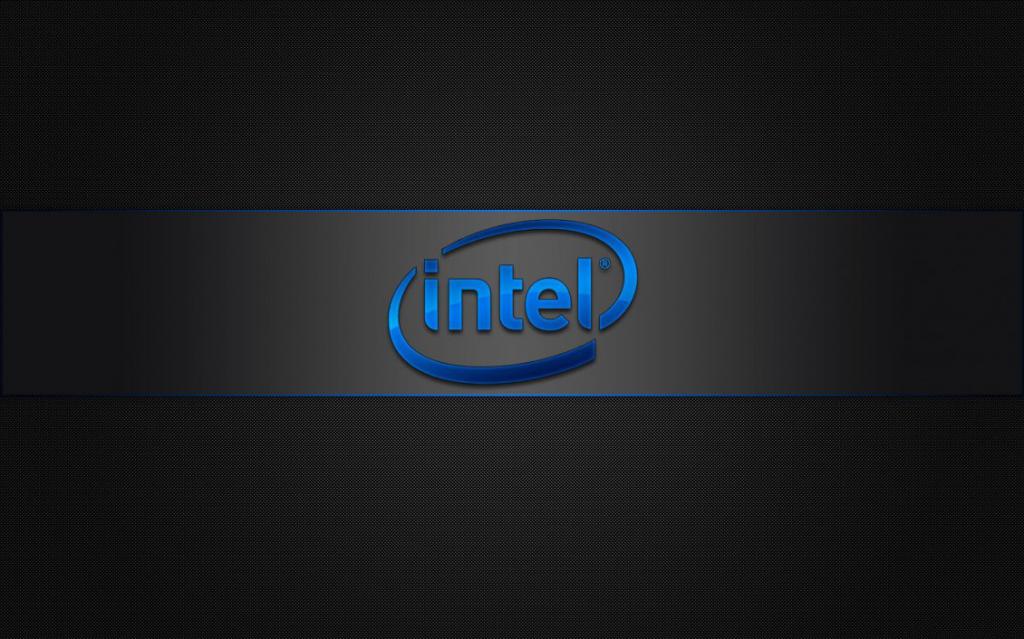
История создания Intel ME Components
Производитель процессоров под брендом Intel начал внедрять этот компонент в изделия еще в 2008 году. Тогда эта технология казалась инновационной. Примерно в то же время в AMD запустили аналог, который назвали AMD Secure Technology. У синего бренда все шло отлично. Хотя не было предоставлено никакой вменяемой документации по данной технологии.
Так продолжалось вплоть до 2017 года. И как раз в этом году один хакер выявил серьезную уязвимость в Intel Management Engine Components. Что это за уязвимость? Можно сказать, что некий нехороший дядя при помощи специального кода мог заставить данный компонент открыть доступ к процессору. В итоге можно было управлять ЦП удаленно.
Это была пресловутая ошибка Spectre Meltdown. В свое время она наделала много шума. Генеральный директор «Интел» с перепугу даже продал контрольный пакет акций компании, чем привел в панику все инвестиционные компании в купе с биржами. Но все обошлось, хотя репутация у «Интел» оказалась подмоченной.

Последствия уязвимости в Intel ME
Естественно, скандал был неслыханный. «Интел» пришлось долго оправдываться, зализывать раны и извиняться. Но главное – эта оплошность заставила синих предоставить сменяемую документацию об Intel Management Engine Components. Что это за технология такая, стало понятно. Также стало понятно, почему получилось взломать систему защиты.

После эпического провала «Интел», ребята из АМД начали тестировать свою систему, ведь она была основана на наработках Intel Management Engine Components. Что это за уязвимость – они понятия не имели, но и в чипах от АМД со временем была обнаружена ровно такая же уязвимость. Но они успели ее оперативно заштопать и избежать скандала. Это позволило красному бренду занять лидирующие позиции на рынке процессоров. Главное – теперь можно понять, что представляет собой данный компонент.
Что такое Intel ME Components?
Итак, Intel Managemet Engine Components. Что это такое? По сути, это небольшой микрочип, который внедряется в процессор и регулирует его работу. Сами драйверы нужны для того, чтобы обеспечивать адекватную работу этого компонента. Ранее эта микросхема внедрялась в материнские платы.
Но с тех времен, как большинство компьютеров перешли на одночиповую систему, микросхема стала внедряться в сами центральные процессоры. По мнению «Интел», такое положение вещей должно было повысить безопасность компьютера.

Кстати, о безопасности: у «Интел» были все основания думать, что МЕ способна защитить компьютер от различных атак. Дело в том, что МЕ управляет работой центрального процессора в различных режимах, даже при полностью выключенном компьютере. И именно эта технология отвечает за удаленное управление процессором. Задумка хорошая, но проблема в том, что сам компонент оказался дырявым.
За что отвечает Intel ME?
Программа Intel(R) Management Engine Components отвечает за правильную работу центрального процессора. Причем, имеется в виду не только включенный компьютер. Данная технология позволяет контролировать процессор и в том случае, если компьютер или ноутбук полностью выключены. Также компонент управляет работой процессора в режиме сна или в состоянии гибернации. В общем, этот компонент необходим, от него никуда не деться.
Также на базе Intel ME реализованы другие возможности. Так, к примеру, при помощи этой технологии осуществляется возможность удаленного управления компьютером, что весьма полезно для системных администраторов. Технология Intel AT («противоугонный» модуль) тоже основывается на Intel(R) Management Engine Components. Совет: лучше установить необходимые драйвера и ни в коем случае не трогать настройки, иначе весь компьютер может выйти из строя.

Можно ли отключить Intel ME?
Теперь стоит рассмотреть подробнее работу с Intel(R) Management Engine Components. Как отключить данную функцию? Обычному пользователю она абсолютно не нужна. Стоит сразу отметить, что полное отключение опции невозможно. Некоторые хакеры разработали методику блокирования отдельных элементов, но от этого никакого толка не будет. А если заняться этим самому, то ничего хорошего не выйдет.
ПК просто откажется запускаться, ведь Intel ME контролирует работу центрального процессора.
Но что с драйверами Intel Management Engine Components? Можно ли отключить некоторые опции программно? Можно. Простым удалением драйвера вместе с сопутствующим программным обеспечением. Но в этом случае может упасть (и довольно существенно) общая производительность процессора.
Также весьма вероятна неадекватная работа «камня» в режиме сна. Не стоит забывать и о гибернации. В общем, соответствующие драйверы можно удалить, но делать этого не рекомендуется.
Заключение
Итак, в данной статье рассмотрен Intel Management Engine Components. Что это весьма важная подсистема центрального процессора, уже понятно. Без нее нормальное функционирование чипа невозможно. Однако некоторые «очумелые ручки» активно ищут способы отключения данной технологии. Делать этого ни в коем случае не нужно, так как последствия этого действия могут быть непредсказуемыми.
В худшем случае – пользователь лишится своей дорогостоящей машины. В лучшем – система безопасности просто не даст «вырубить» данный компонент. В любом случае, делать этого не нужно. Лучше установить все необходимые драйверы, поставить актуальное программное обеспечение и не трогать данную опцию ни под каким видом. Все равно нормальной работе процессора и всех компонентов системы она не мешает.
Направленные на улучшение функциональности и безопасности системы обновления в то же самое время нередко становятся источником новых проблем, что со всей наглядностью было продемонстрировано в октябрьской сборке Windows 10 1809 , удалявшей пользовательские файлы. Распространенная ошибка esrv.exe с кодом 0xc0000142 тоже связана с обновлениями, хотя ее появление отмечалось и после установки нового оборудования.
Появляется она обычно либо сразу после загрузки рабочего стола, либо при запуске приложений, а еще чаще игр.
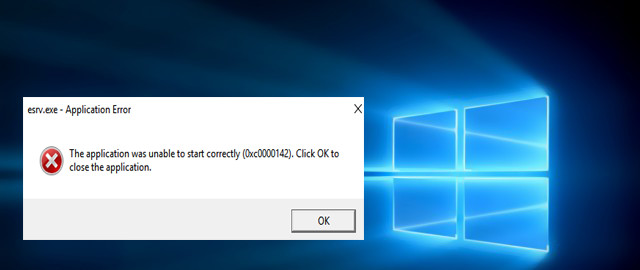
Хотя появление ошибки и связано с установкой обновлений, сама Windows по большому счету здесь не причем. Это становится ясным после определения месторасположения файла esrv.exe , а находится он в папке %ProgramFiles%IntelSURQUEENCREEKx64 или x32 смотря от того, какой разрядности ваша Windows.
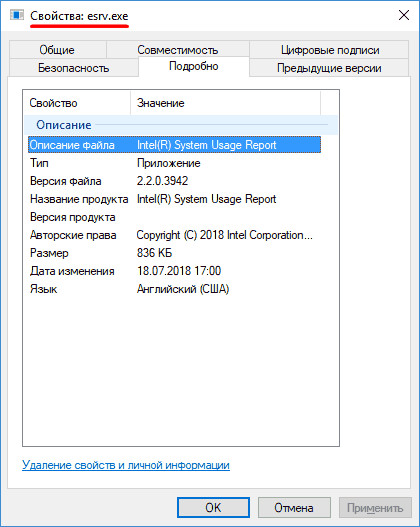
Исполняемый файл принадлежит программному обеспечению Intel , а если конкретно службам Intel SUR, инсталлируемых в систему вместе с утилитами, служащими для проверки доступности обновлений интеловских драйверов. Они запоминают текущую конфигурацию ОС, а когда она изменяется после установки обновления, начинают работать не совсем корректно. В результате появляется ошибка esrv.exe .
Существует два основных способа устранения ошибки. Первый заключается в переустановке интеловского ПО, в частности, утилиты проверки доступности обновлений для драйверов Intel Driver Support Assistant (может называться Intel Driver Update Utility) и удаляем его. Если в списке ПО есть приложение Intel Computing Improvement Program, удаляем его тоже и перезагружаем компьютер.
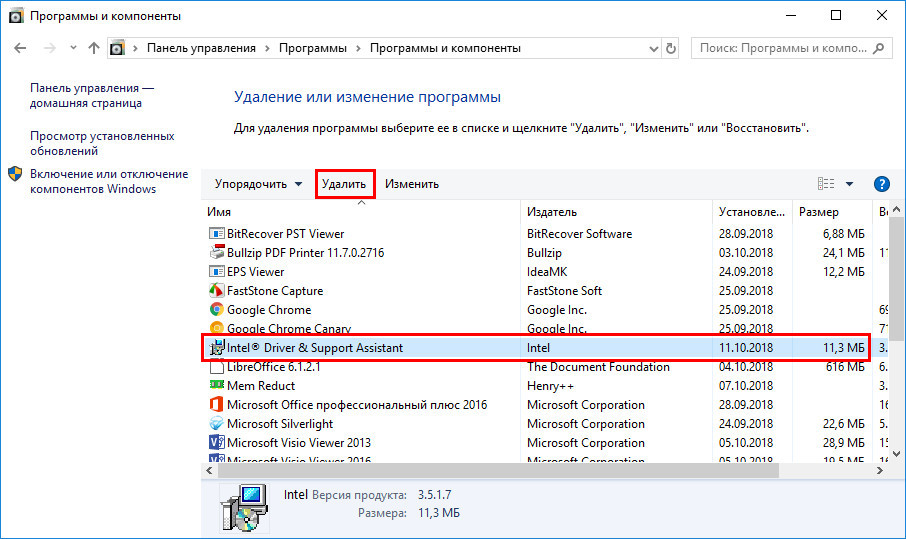
Затем скачиваем с официальной странички компании Интел:
Последнюю версию утилиты и устанавливаем ее.
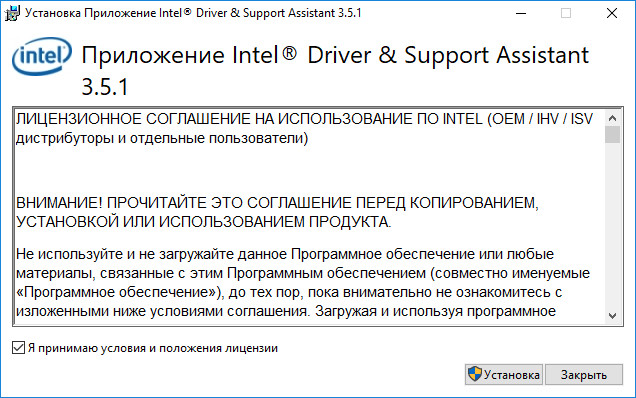
Те, кого такой вариант не устраивает, могут обойтись простым отключением связанных служб. Открываем командой services.msc оснастку управления службами, находим в списке службу Intel System Usage Report Service.
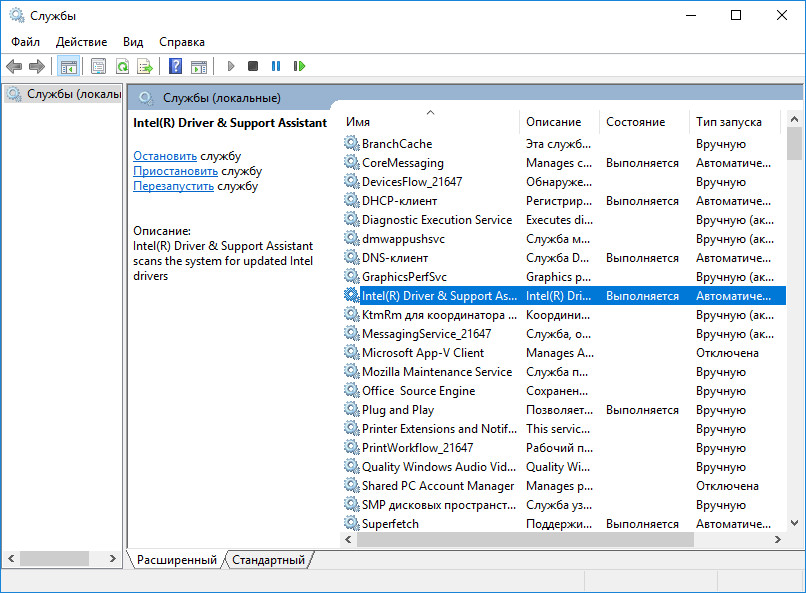
Открываем ее свойства и отключаем, установив тип запуска «Отключена».
Источник: 4systems.ru
Еще раз про Intel vPro
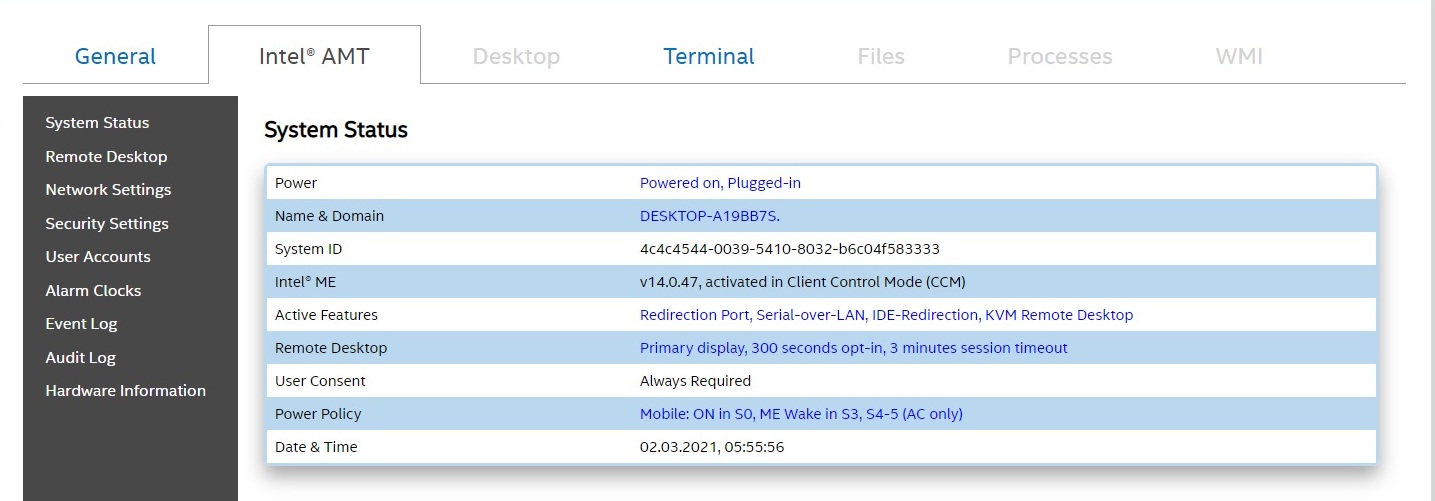
Intel vPro, платформу удаленного управления и администрирования (хотя этим ее функционал не ограничивается), трудно назвать новинкой – скорее, наоборот. Вот уже без малого 15 лет она трудится в миллионах и миллионах ноутбуков по всему миру, облегчая жизнь и увеличивая производительность труда их владельцев. Однако это совсем не означает, что о ней не стоит писать в блоге, тем более что последний раз мы касались данной темы аж в 2012 году. Итак, когда нужно применять vPro, а когда не очень, за счет чего сейчас его использовать стало проще, чем когда бы то ни было и причем здесь коронавирус – обо всем этом читайте ниже.
Безопасность прежде всего
Начнем с начала. Что представляет из себя платформа vPro? Это совокупность трех аппаратно-программных компонентов:

- Специальных процессоров Intel i5/i7/i9/Xeon из семейства vPro;
- Чипсетов, а точнее, контроллеров Platform Controller Hub (PCH), внутри которых реализована подсистема аппаратных функций управления и безопасности Intel Converged Security and Management Engine (CSME);
- Контроллеров Ethernet и Wi-Fi с поддержкой сетевой технологии Active Management Technology (AMT), являющейся частью CSME.
Аппаратные и программные компоненты Intel vPro
Все эти компоненты объединенными усилиями создают внутри хост-системы отдельную сущность, работающую параллельно с основной и практически независимо от нее – в этом суть технологии AMT, Active Management Technology. С помощью AMT можно удаленно включить ноутбук, загрузить его со штатного системного раздела либо с другого загрузочного образа, обновить программные компоненты и прошивки устройств и вообще сделать все, что угодно посредством KVM. Когда операционная система загружена и нормально работает, можно воспользоваться услугами программы-агента, работающей как сервис Windows.
Как мы видим, Intel vPro позволяет получить практически полный контроль над удаленным компьютером. Звучит небезопасно, не так ли? Именно поэтому вопросам безопасности в vPro уделено особое внимание. Начать с того, что по умолчанию платформа vPro всегда отключена, а ее настройки в BIOS защищены отдельным паролем.
Кроме того, в любом случае, когда к вам подключается удаленный администратор, вы видите веселые полосочки, бегающие по краю дисплея и специальный значок в углу. Не заметить их невозможно, отключить каким-либо образом тоже. Это первые линии обороны vPro, но далеко не последние.

Возможности KVM vPro
Каким образом настраивается vPro на ноутбуке? Самый простой, хотя и несколько утомительный способ – через тот же BIOS либо с помощью флешки, на которой записан специальный файл. Так же просто можно это сделать, установив на компьютере программу-агента – нужны лишь админские права.
Правда, в последнем случае для удаленного подключение потребуется явное согласие пользователя – он должен сообщить числовой код сессии, появляющийся у него на дисплее. Однако все преимущества vPro вырисовываются в полной рост только при централизованном им управлении в рамках корпоративной IT-инфраструктуры. И здесь мы вплотную подошли к вопросу, какое ПО умеет использовать vPro.
EMA – наше все
Крутая технология – это хорошо, но недостаточно. Нужны средства для претворения ее в жизнь. Понимая деликатность вопроса, Intel сама занималась реализацией программной обвязки для vPro, обеспечивая должный уровень их безопасности. Так были созданы Intel Setup and Configuration Software (SCS) для инициализации и настройки vPro, а также Intel Manageability Commander (IMC) для ее непосредственного использования.
Программы получились продвинутые, как с точки зрения собственного функционала, так и принимая в расчет их интеграцию с корпоративной IT-средой, в первую очередь Active Directory и средствами Microsoft System Center Configuration Manager. Однако обратной стороной крутизны оказалась сложность их использования и перегруженность функционала для решения простых типовых задач. Это препятствовало широкому распространению платформы.

Сравнение функционала ПО, использующего Intel vPro
Далее произошли два важных события. Первое – один из ведущих разработчиков Intel vPro создал проект MeshCentral/ MeshCommander, в котором реализовал возможности удаленного управления vPro в рамках Open Source инициативы. Проект продолжает активно развиваться, в том числе силами компании Intel, он исповедует несколько другую идеологию, нежели фирменные утилиты и в целом идет своей дорогой.
Второе событие – в прошлом году увидела свет принципиально новая программа Intel для реализации функционал vPro, названная Intel Endpoint Management Assistant (EMA). При ее создании был учтен опыт разработки предыдущих продуктов. Принципиальная особенность ЕМА – простота в использовании; сейчас, в стадии первой версии, в ней реализован базовый функционал управления vPro, со временем она приобретет весь функционал, доступный в SCS и IMC, в структурированной, удобной в использовании форме.
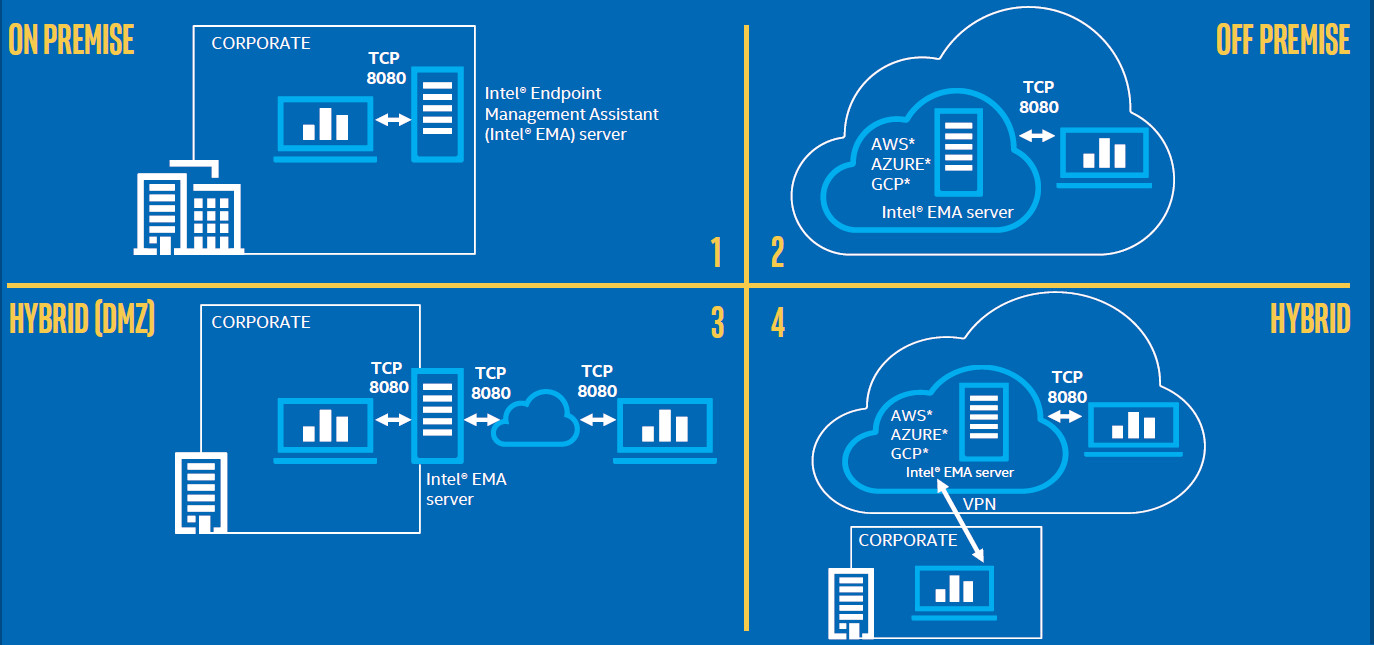
Варианты внедрения сервера ЕМА
ЕМА представляет из себя универсальное средство управления корпоративной vPro-инфраструктурой организации. Оно разворачивается на базе Windows-сервера внутри корпоративной сети, в DMZ-сегменте либо снаружи на облачном сервисе. Основные требования для функционирования ЕМА таковы:
- Сервер – Microsoft Windows Server 2012+, Microsoft SQL Server 2012+, IIS 7+;
- Клиент – Microsoft Windows 7 https://habr.com/ru/companies/intel/articles/546650/» target=»_blank»]habr.com[/mask_link]